Laravel 開発: Laravel Cashier を使用してサブスクリプションの支払いを処理するにはどうすればよいですか?
インターネット時代において、サブスクリプション モデルは主要なビジネス モデルの 1 つになりました。多くの企業は、サブスクリプション モデルを通じて、より安定した収益源を達成できます。 Laravel Cashier は、サブスクリプションの支払いを処理する便利な方法を提供します。
Laravel Cashier は、Taylor Otwell によって作成された Laravel コンポーネントであり、開発者による Stripe ベースのサブスクリプション支払いの処理を支援します。 Stripe は、安全で柔軟かつ強力な支払い処理機能を提供する人気のオンライン支払いサービスです。この記事では、Laravel Cashier を使用して Laravel プロジェクトでサブスクリプションの支払いを処理する方法を説明します。
- Laravel Cashier のインストール
まず、composer を使用して Laravel Cashier をインストールする必要があります。ターミナルで次のコマンドを実行して、インストールを完了します。
composer require laravel/cashier
- Stripe API キーの構成
次に、Laravel プロジェクトで Stripe API キーを構成する必要があります。 Stripe Web サイトでアカウントを作成すると、「API」メニューの下に Stripe API キーが表示されます。 config/services.php ファイルを開き、次のコードを追加します:
'stripe' => [
'key' => env('STRIPE_KEY'),
'secret' => env('STRIPE_SECRET'),
],この構成ファイルは、Stripe API キーを .env ファイルに保存します。.env ファイルに次の内容が含まれていることを確認してください:
STRIPE_KEY=your_stripe_key STRIPE_SECRET=your_stripe_secret
- サブスクリプションプランの作成
Stripe Web サイトでサブスクリプションプランを作成した後、支払いオプションとして使用できるように、これらのプランを Laravel アプリケーションに追加する必要があります。 app/Providers/AppServiceProvider.php ファイルを開き、次のコードを追加します:
use LaravelCashierCashier;
public function boot()
{
Cashier::useSubscriptionModel(YourSubscriptionModel::class);
Cashier::useCurrency('usd', '$');
Cashier::usePlans([
'monthly' => [
'name' => 'Monthly Subscription',
'description' => 'Monthly subscription',
'price' => 10,
],
'yearly' => [
'name' => 'Yearly Subscription',
'description' => 'Yearly subscription',
'price' => 50,
],
]);
}このコード ブロックには 2 つの重要な要素が含まれています: 最初の要素は、アプリのモデルとして作成する必要があるサブスクリプション モデルを使用してサブスクリプションを定義します。部分。2 番目の要素はサブスクリプション プランを定義し、利用可能なすべてのサブスクリプション オプションを作成および表示するために使用されます。
- サブスクリプションと支払い
これで、Web アプリケーションでユーザーのサブスクリプションを作成できるようになります。 Laravel Cashier には、ユーザーのサブスクリプションを簡単に管理できる便利なメソッドがいくつか用意されています。
// 为用户创建订阅
$user->newSubscription('main', 'monthly')->create($token);
// 获取用户当前订阅
$user->subscription('main');
// 取消用户订阅
$user->subscription('main')->cancel();
// 恢复用户订阅
$user->subscription('main')->resume();
// 对用户订阅进行切换
$user->subscription('main')->swap('yearly');上記のコード例では、まず newSubscription() メソッドを使用してユーザーの新しいサブスクリプションを作成します。メソッドはサブスクリプション名を指定し、2 番目のパラメーターはプラン名を指定します。次に、create() メソッドを使用して支払いを処理し、Stripe トークンをパラメータとして渡します。 subscription() メソッドを使用して、ユーザー サブスクリプションの取得、キャンセル、復元、切り替えなどの他の操作を実行することもできます。
- サブスクリプション情報の表示
最後に、ユーザーの現在のサブスクリプション情報をプロフィール ページに表示できます。簡単なコード例を次に示します。
@if ($user->subscribed('main'))
<p><b>Plan:</b> {{ $user->subscription('main')->stripe_plan }}</p>
<p><b>Renewal Date:</b> {{ $user->subscription('main')->ends_at->toFormattedDateString() }}</p>
@endifこのコード ブロックには、ユーザーがアプリケーションにサブスクライブしているかどうかを確認する簡単な条件ステートメントが含まれています。ユーザーがすでに購読している場合は、ユーザーのプラン名と更新日を表示できます。
概要
この記事では、Laravel Cashier を使用してサブスクリプションの支払いを処理する方法について説明しました。まず、Laravel Cashierをインストールし、Stripe APIキーを設定しました。次に、いくつかのサブスクリプションプランを作成し、Laravel Cashier に組み込まれているプランをそれらに置き換えました。次に、ユーザーがサブスクリプションを作成、キャンセル、再開するためのいくつかのメソッドを使用します。最後に、ユーザーの現在のサブスクリプション情報をプロフィール ページに表示します。この記事がお役に立てば幸いです。ご質問やご提案がございましたら、下のコメント欄に残してください。
以上がLaravel 開発: Laravel Cashier を使用してサブスクリプションの支払いを処理するにはどうすればよいですか?の詳細内容です。詳細については、PHP 中国語 Web サイトの他の関連記事を参照してください。

ホットAIツール

Undresser.AI Undress
リアルなヌード写真を作成する AI 搭載アプリ

AI Clothes Remover
写真から衣服を削除するオンライン AI ツール。

Undress AI Tool
脱衣画像を無料で

Clothoff.io
AI衣類リムーバー

Video Face Swap
完全無料の AI 顔交換ツールを使用して、あらゆるビデオの顔を簡単に交換できます。

人気の記事

ホットツール

メモ帳++7.3.1
使いやすく無料のコードエディター

SublimeText3 中国語版
中国語版、とても使いやすい

ゼンドスタジオ 13.0.1
強力な PHP 統合開発環境

ドリームウィーバー CS6
ビジュアル Web 開発ツール

SublimeText3 Mac版
神レベルのコード編集ソフト(SublimeText3)

ホットトピック
 7644
7644
 15
15
 1392
1392
 52
52
 91
91
 11
11
 34
34
 152
152
 Laravelで電子メールの送信が失敗したときに返品コードを取得する方法は?
Apr 01, 2025 pm 02:45 PM
Laravelで電子メールの送信が失敗したときに返品コードを取得する方法は?
Apr 01, 2025 pm 02:45 PM
Laravelの電子メールの送信が失敗したときに戻りコードを取得する方法。 Laravelを使用してアプリケーションを開発する場合、検証コードを送信する必要がある状況に遭遇することがよくあります。そして実際には...
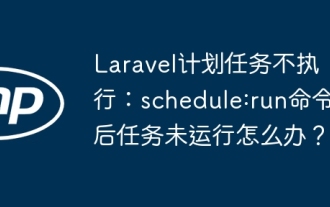 Laravelスケジュールタスクは実行されません:スケジュール:実行コマンドの後にタスクが実行されていない場合はどうすればよいですか?
Mar 31, 2025 pm 11:24 PM
Laravelスケジュールタスクは実行されません:スケジュール:実行コマンドの後にタスクが実行されていない場合はどうすればよいですか?
Mar 31, 2025 pm 11:24 PM
LaravelスケジュールタスクRAN RANSPONSIVEトラブルシューティングRALAVELのスケジュールタスクスケジューリングを使用すると、多くの開発者がこの問題に遭遇します。スケジュール:実行...
 Laravelでは、検証コードが電子メールで送信できない状況に対処する方法は?
Mar 31, 2025 pm 11:48 PM
Laravelでは、検証コードが電子メールで送信できない状況に対処する方法は?
Mar 31, 2025 pm 11:48 PM
Laravelの電子メールの検証コードの送信の障害を処理する方法は、Laravelを使用することです...
 DCAT管理者にデータを追加するためにクリックのカスタムテーブル関数を実装する方法は?
Apr 01, 2025 am 07:09 AM
DCAT管理者にデータを追加するためにクリックのカスタムテーブル関数を実装する方法は?
Apr 01, 2025 am 07:09 AM
DCATを使用するときにDCATADMIN(Laravel-Admin)にデータを追加するためにカスタムクリックのテーブル関数を実装する方法...
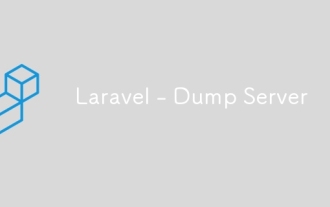 Laravel - ダンプサーバー
Aug 27, 2024 am 10:51 AM
Laravel - ダンプサーバー
Aug 27, 2024 am 10:51 AM
Laravel - ダンプサーバー - Laravel ダンプサーバーには、Laravel 5.7 のバージョンが付属しています。以前のバージョンにはダンプ サーバーが含まれていません。ダンプサーバーはlaravel/laravelコンポーザーファイルの開発依存関係になります。
 Laravel Redis接続共有:選択方法が他の接続に影響するのはなぜですか?
Apr 01, 2025 am 07:45 AM
Laravel Redis接続共有:選択方法が他の接続に影響するのはなぜですか?
Apr 01, 2025 am 07:45 AM
Laravel FrameworkでRedis接続の共有の影響とLaravelフレームワークとRedisを使用する際のメソッドを選択すると、開発者は問題に遭遇する可能性があります。
 Laravel Multi-Tenant Extension Stancl/Tenancy:テナントデータベース接続のホストアドレスをカスタマイズする方法は?
Apr 01, 2025 am 09:09 AM
Laravel Multi-Tenant Extension Stancl/Tenancy:テナントデータベース接続のホストアドレスをカスタマイズする方法は?
Apr 01, 2025 am 09:09 AM
Laravel Multi-Tenant拡張機能パッケージStancl/Tenancyのカスタムテナントデータベース接続Laravel Multi-Tenant ExtensionパッケージStancl/Tenancyを使用したマルチテナントアプリケーションを構築する際の...
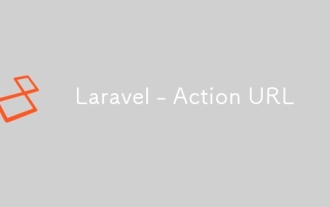 Laravel - アクション URL
Aug 27, 2024 am 10:51 AM
Laravel - アクション URL
Aug 27, 2024 am 10:51 AM
Laravel - アクション URL - Laravel 5.7 では、「呼び出し可能なアクション URL」と呼ばれる新機能が導入されています。この機能は、アクションメソッドで文字列を受け入れるLaravel 5.6の機能に似ています。 Laravel 5.7 で導入された新しい構文の主な目的は、




